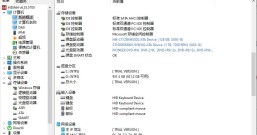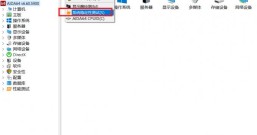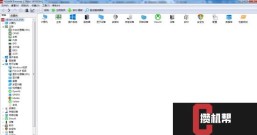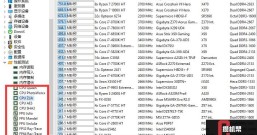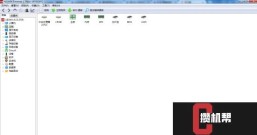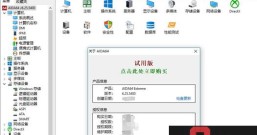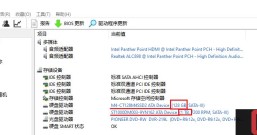品牌型号:华为matebook D14
系统:Windows 11家庭版
软件版本:AIDA64 v6.50.5800
显卡是一台电脑上至关重要的硬件设备之一,显卡的性能直接关系到我们日常的游戏体验,而判断显卡性能的标准之一就是功耗,通常来说显卡的功耗越高,那么显卡的性能就越强悍,今天我们就来介绍一下AIDA64这款软件,看一看AIDA64是如何查看显卡功耗的,以及AIDA64的显卡功耗是否准确。
图一:AIDA64软件主界面
一、AIDA64如何查看显卡功耗
使用AIDA64查看显卡功耗的方式非常快捷,我们在AIDA64主界面中就能够看到显卡的相关功耗信息,使用AIDA64查看显卡功耗的具体操作方法如下:
(1)、在AIDA64主界面点击“计算机”-“传感器”
(2)、找到“功耗”一栏,在该栏中会显示显卡的功耗信息
图二:使用AIDA64查看电脑显卡功耗
在这里需要注意一点,AIDA64并不是免费软件,我们通过官方渠道获得的免费版本只是AIDA64的试用版本,本机上安装的就是AIDA64 v6.50.5800的试用版本,因此无法查看显卡的相关功耗信息,如果有需要的小伙伴们,可以下载AIDA64正式版,这样就能看到显卡的功耗信息了。
当然,AIDA64不仅能够支持查看电脑的显卡功耗,还能够将电脑显卡在一段时间内的功耗变化绘制成曲线图供用户查看,这样的展现方式更加直观,让消费者更加一目了然,具体操作方法如下:
(1)、打开AIDA64的烤机页面,在烤机页面中点击“preferences”选项
图三:设置AIDA64显卡功耗变化曲线
(2)、点击下方的空白处,找到“图形处理器(GPU)”这一选项,随后点击“OK”即可
图四:设置AIDA64显卡功耗曲线
和上文中说到的一样,由于本台电脑上安装的不是AIDA64正式版,因此没有“图形处理器(GPU)”这一个选项,需要用户下载正式版才能够显示。
设置完成之后,我们回到烤机界面,点击界面中的“powers”选项,AIDA64就会自动记录显卡的功耗变化并且绘制成曲线图,如果用户认为有必要的话,也可以在烤机模式下观察电脑显卡功耗变化曲线。
图五:使用AIDA64查看电脑功耗变化曲线
二、AIDA64的显卡功耗准吗
AIDA64监测电脑显卡功耗的原理是收集电脑显卡传感器上的信息,并不是直接测量显卡的功耗,因此AIDA64上现实的显卡功耗信息可能无法做到百分之百的准确,但是其误差值是比较小的,实际上,我们使用其他的软件来查看显卡的功耗信息都是采用收集传感器信息这一原理来实现的。
如果我们想要看到完全准确的显卡功耗信息,那么在软件层面是无法实现的,只能让用户手动使用功耗检测仪去测量,这种方法不仅更加麻烦,一些不可拆卸式的电脑也无法单独测试显卡的功耗信息。
更重要的是,现在电脑传感器的精度已经非常高了,纵使我们使用AIDA64查看显卡功耗信息存在误差,也不会和实际上的功耗相差太多。
好了,以上就是关于AIDA64如何查看显卡功耗以及AIDA64的显卡功耗是否准确的全部内容了,综合来看,虽然AIDA64在测量显卡功耗上存在误差,但是这个误差可以说是小到忽略不计,如果有对这款软件感兴趣的小伙伴们,可以前往AIDA64的中文网站上了解更多信息哦!
作者:LK





![U7]0{B0@3ELASA{4AJZ6M(K(1)](https://www.cuanjibang.com/wp-content/uploads/2022/05/15/2442dbc9990d50d613e3b5e8d1dfe2976225603931406.jpg)